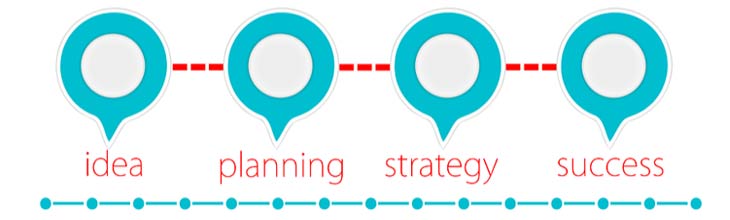
| Afaceri | Agricultura | Comunicare | Constructii | Contabilitate | Contracte |
| Economie | Finante | Management | Marketing | Transporturi |
Electrica
|
|
Qdidactic » bani & cariera » constructii » electrica Prelucrarea schemei electrice are plachete electronice |
Prelucrarea schemei electrice are plachete electronice
Prelucrarea schemei electrice PROIECTARE PLACHETE ELECTRONICE
Obiectivele lucrarii
Numerotarea automata
Verificarea legaturilor electrice
Cross Reference Parts
Lista de materiale.
Consideratii teoretice
Numerotarea automata
Urmatorul pas dupa editarea schemei electrice il constituie prelucrarea si generarea fisierelor raport si transfer.
O prima prelucrare o constituie numerotarea automata a referintei pentru componentele din schema (acest lucru se poate face si manual de catre utilizator prin editarea campului corespunzator, pentru fiecare componenta).
Se poate realiza numerotarea (subfereastra Scope):
intregului proiect, Update Entire Design;
unei singure pagini din proiect Update Selection;
Se poate realiza o numerotare neconditionata (nu se tine cont de eventualele atribuiri de referinta in cadrul schemei) Unconditional reference update, subfereastra Action;
se poate finaliza procesul de atribuire de referinte (in cazul in care utilizatorul a dorit sa editeze cimpul referinta numai la unele componente) Incremental reference update, subfereastra Action;
se pot reseta toate referintele la simbolul implicit ?, Reset part reference to ? subfereastra Action
Toate aceste optiuni pot fi setate, minimizand fereastra de editare, selectand schema electrica sau proiectul, si alegand din meniul Tools Annotate, apare fereastra din figura 4.1.
|
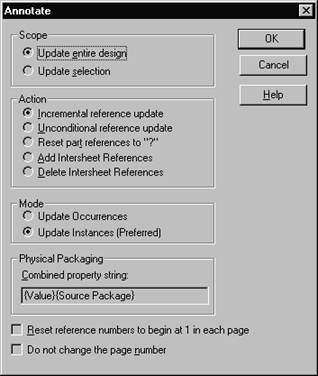
Figura 4.1 Meniul Annotate
Verificarea legaturilor electrice
Verificarea schemei din punct de vedere electric este urmatorul pas, deosebit de important, inainte de generarea fisierului de transfer spre Layout (Netlist).
In proiect manager, se selecteaza schema care se doreste a fi analizata, si din meniul Tools se selecteaza utilitarul Design Rules Check (verificarea legaturilor electrice), apare fereastra din figura 4.2.
In functie de setarile facute in aceasta fereastra si tinand cont de matricea de erori electrice (figura 4.3), la lansarea in executie a utilitarului se genereaza un fisier cu extensia .DRC salvat implicit in dierctorul Outputs din Project Manager sau in calea indicata de utilizator in campul Browse.
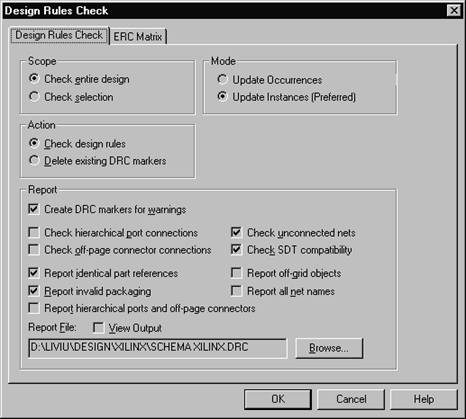
Figura 4.2 Meniul Design Rules Check
Meniul ferestrei contine
Scope
Check entire design - verifica intregul proiect;
Check selection - verifica doar pagina selectata.
Action
Check design rules - verifica proiectul de eventualele erori electrice;
Delete existing DRC markers sterge avertismentele plasate pe schema electrica intr-o sesiune anterioara.
Report
Create DRC markers for warnings Utilitarul DRC marcheaza automat, in pagina schematic, eventualele erori sau avertismente (warning) de natura electrica (definite de matricea de erori, figura 4.3);
Check hierarchical port connection verifica daca porturile care realizeaza conexiuni ierarhice sunt corect folosite;
Check off-page connector connections verifica daca porturile de tip conexiune intre pagini sunt corect folosite;
Check unconected nets verifica daca un nod nu este conectat la cel putin doi pini (porti ierarhice), daca un nod nu este conectat la nici un semnal, daca doua noduri au acelasi nume;
Check SDT compatibility verifica compatibilitatea cu formatul SDT (Schematic Design Tools);
Report identical part references raport pentru componentele care au aceeasi referinta;
Report invalid packaging raporteaza neconcordanta intre capsula atribuita si componenta;
Report hierarchical ports and off-page connectors creaza o lista care contine toate porturile ierarhice si toate porturile folosite la conectarea intre pagini;
Report off-grid objects raporteaza obiectele care nu sunt plasate pe grid;
Report all net names raporteaza toate nodurile din schema.
ERC Matrix - Matricea erorilor electrice este setata implicit asa cum arata figura 4.3.
patratelele marcate cu litera W indica o atentionare (Warning) aparuta atunci cand se conecteaza in schema pini ai componentelor si/sau simbolurilor cu caracteristici date de specificatiile de pe orizontala si verticala matricei;
patratelele marcate cu litera E (Error), indica o eroare electrica de conectare aparuta atunci cand se conecteaza in schema pini ai componentelor si/sau simbolurilor cu caracteristici date de specificatiile de pe orizontala si verticala matricei.
Utilizatorul are posibilitatea modificarii acestei matrici, in functie de specificatiile proprii de proiectare.
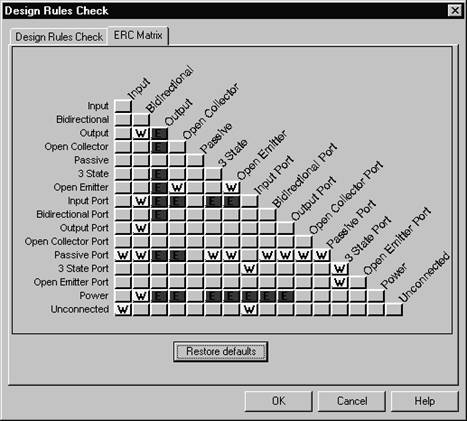
Figura 4.3 Matricea de erori/atentionari
Erorile detectate in urma generarii fisierului .DRC se pot vizualiza in fereastra SESSION LOG si vor fi semnalizate in fereastra de schematic prin cercuri de culoare verde.
Cross Reference parts
Prin lansarea in executie a utilitarului Cross Reference din meniul Tools se va genera un fisier cu extensia .XRF care contine informatii legate de toate componentele si simbolurile schemei: valoarea, referinta, numele schemei careia ii apartine si calea unde e salvat proiectul respectiv. Exista posibilitatea generarii unui raport care contine coordonatele geometrice de pozitionare, pe schema, pentru fiecare componenta si un raport care contine componentele neutilizate dintr-o capsula (vezi figura 4.4).
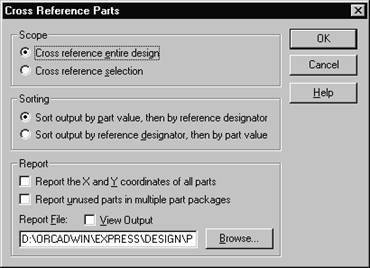
Figura 4.4 Meniul Cross Reference Parts
Lista de materiale
Utilitarul Bill of Materials din cadrul aceluiasi meniu, figura 4.5, la lansarea in executie va genera un fisier (extensia .BOM.) ce contine lista de materiale asociata schemei: numarul de componete cu aceeasi valoare, referinta acestora, valoarea comuna.
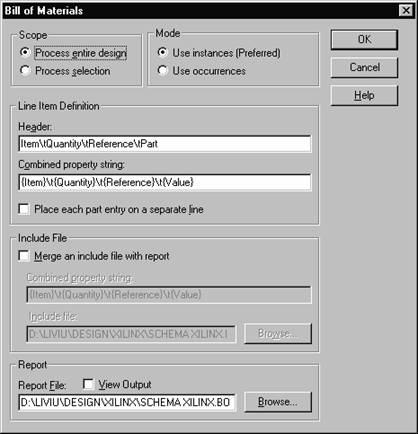
Figura 4.5 Meniul Bill of Materials
Desfasurarea lucrarii
a. Se va numerota automat schema, verificand toate optiunile disponibile in fereastra Annotate;
b. Se va verifica schema din punct de vedere electric si se va corecta in cazul detectarii unor erori de proiectare;
c. Se vor genera fisierele cu extensia .XRF si .BOM (toate fisierele se vor salva in directorul personal!).
| Contact |- ia legatura cu noi -| | |
| Adauga document |- pune-ti documente online -| | |
| Termeni & conditii de utilizare |- politica de cookies si de confidentialitate -| | |
| Copyright © |- 2025 - Toate drepturile rezervate -| |
|
|
|||||||
|
|||||||
|
|||||||
Esee pe aceeasi tema | |||||||
|
| |||||||
|
|||||||
|
|
|||||||








